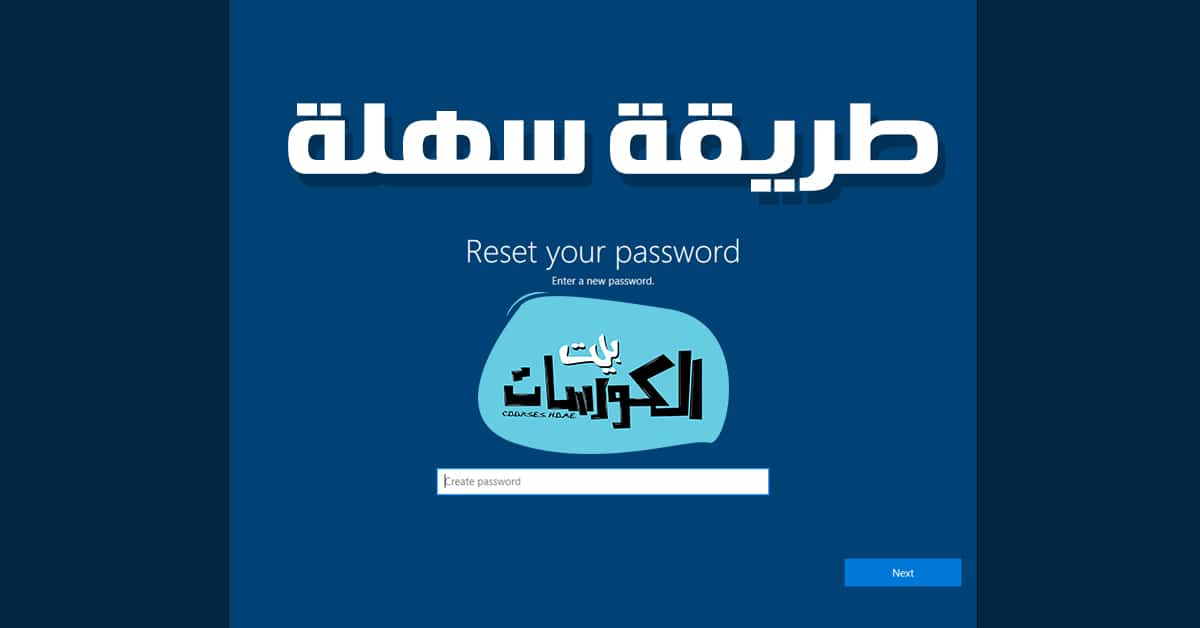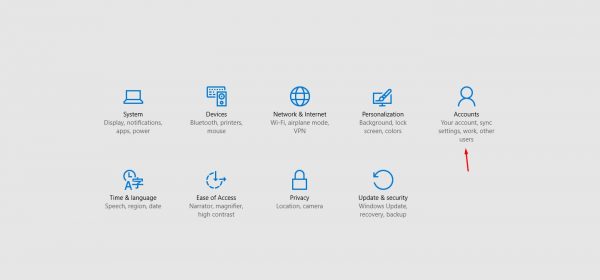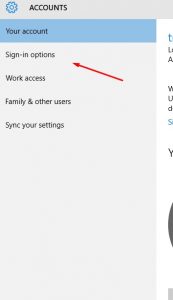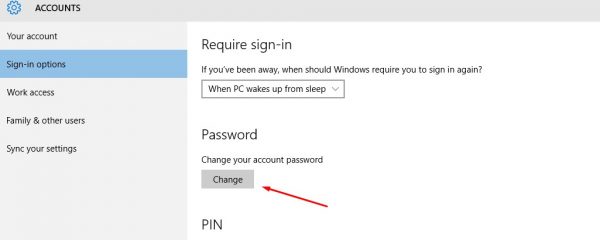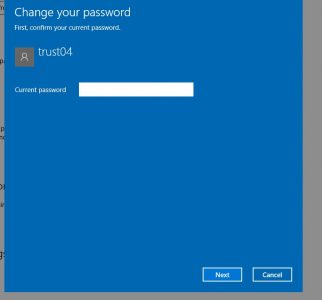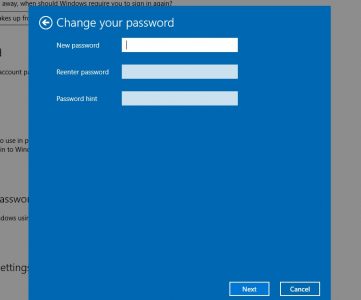كيفية تغيير باسورد الكمبيوتر ويندوز 10 :
إن عملية تغيير باسورد الويندوز أمر في غاية الأهمية وعلى مدار العديد من السنوات السابقة ومع كل إصدار جديد لنظام التشغيل ويندوز تلاحظ عزيزي القارئ وجود تحديث جديد في طريقة تغيير الباسورد ومروراً بجميع نسخ الويندوز السابقة لم أشاهد أصعب من طريقة تغيير باسورد ويندوز 10 فمكان تواجد إعدادات التغيير بسيط بصورة كبيرة يصل إلي أن المستخدمين لا يعرفوا كيف يمكنهم الوصول إليه ولهذا أصدقائي فمحور تدوينه اليوم سيكون حول كيفية تغيير باسورد الكمبيوتر ويندوز 10 من البداية للنهاية بكامل الخطوات المصورة كما يمكنك عزيزي القارئ استخدام تلك الطريقة لإنشاء كلمة مرور على ويندوز 10 في حالة إن كنت لم تقم بهذا الأمر بعد .
من الجدير بالذكر أصدقائي أن عملية تغيير باسورد ويندوز 10 أمر في غاية الأهمية بالنسبة للكثير من المستخدمين فلم أفكر في مشاركة تلك التدوينه معكم إلا بعض حصولي على كم كبير من الرسائل من قبل مستخدمي موقعنا الكرام يتسائلون فيها عن أفضل طريقة للقيام بهذا الأمر خصوصاً أن الأمر في بعض تحديثات ويندوز 10 يتغير قليلاً ولكن تبقى بعض الخطوات ثابته ولهذا في تدوينه اليوم سأشرح معكم الطريقة الشائعة والتي تنجح على أغلب إصدارات الويندوز المختلفة فقط تابعوا معي الفقرات التالية لمعرفة تلك الطريقة الرائعة .
شرح طريقة تغيير باسورد الكمبيوتر على ويندوز 10 :
كل ما عليك القيام به عزيزي القارئ في البداية هو الدخول إلي الويندوز أو بمعنى أدق تشغيل جهاز الكمبيوتر بعد ذلك قم بالضغط على علامة الويندوز على لوحة المفاتيح + حرف I أو ال ه باللغة العربية لتظهر لك تلك الواجهة على الفور ومن خلالها قم باختيار Accounts .
ثم قم عزيزي القارئ باختيار Sign in Options والتي تعني إعدادات تسجيل الدخول إلي الويندوز .
وعلى الفور ستظهر لك عزيزي القارئ عبارة Change والتي تعني تغيير وهي التي ستقوم بالضغط عليها من أجل تغيير الباسورد وفي حالة إن كنت لم تقم بإنشاء كلمة مرور فيمكنك عزيزي القارئ إنشائها من نفس الخطوات .
بعد ذلك قم بإدخال كلمة المرور الحالية ثم قم بالضغط على Next .
ثم قم بإدخال الباسورد الجديد الخاص بك مرتين كما هو موضح وفي النهاية يمكنك ترك ما يسمى باسورد Hint وهي لمساعدتك في محاولة تذكر كلمة المرور في حالة نسيانها .
أتمنى أصدقائي أن تكون تلك الطريقة مفيدة إليكم وإلي اللقاء في تدوينه جديدة إنشاء الله .